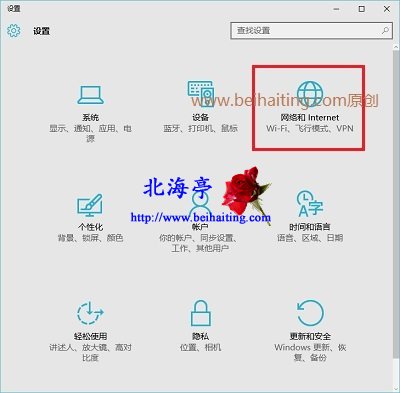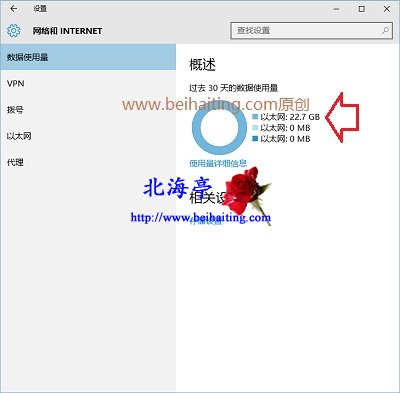|
Win10怎么查看电脑上网使用流量?事出偶然,尝试着更多的了解Win10操作,竟然发现了这个秘密!虽说宽带一般是包年或者包月,流量随便用,但是查看下上网流量,看看电脑为我们做了多大共享,也是个破闷的好玩的事儿!此方法可以查询上一个月的上网流量使用情况,在接下来的内容中,您会发现笔者上个月是用了20多个G,来看看在下是如何做到这一点的!菜鸟支招,路过高手切莫吐糟! 第一步、按下Win+I组合键,打开设置,点击“网络和Internet”
第二步、在网络和Internet界面,数据使用量选项下,右侧窗口会为我们显示上个月的流量使用情况。
Win10怎么查看电脑上网使用流量的内容,希望您喜欢! (责任编辑:IT信息技术民工) |